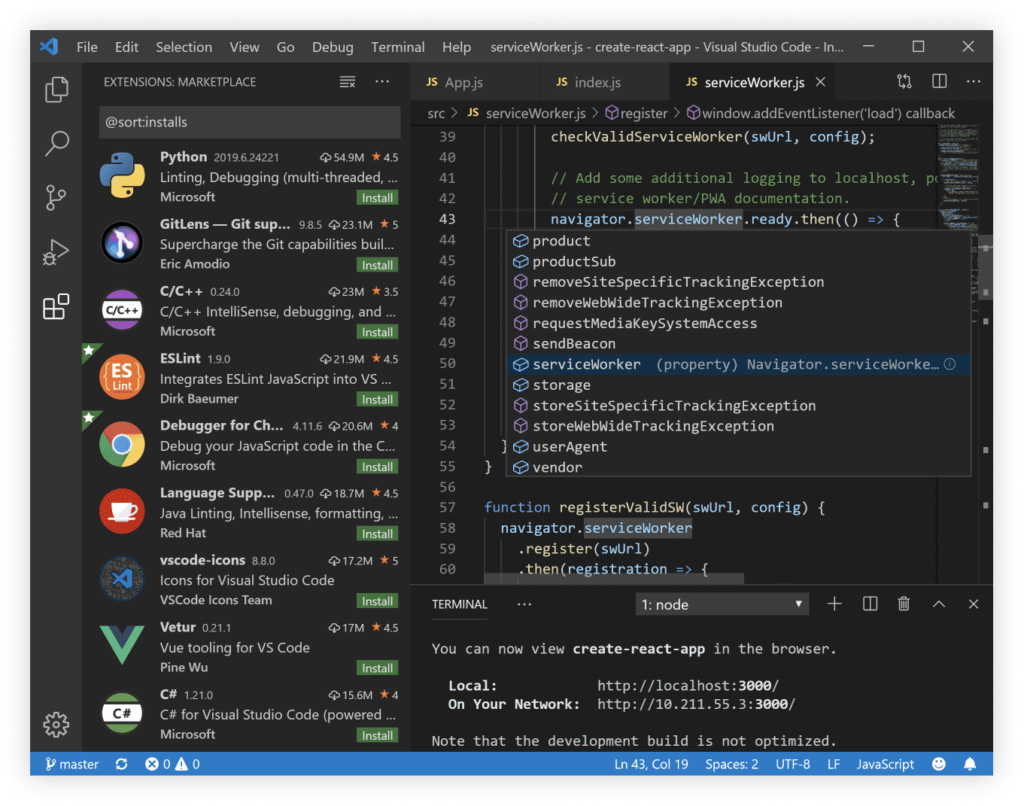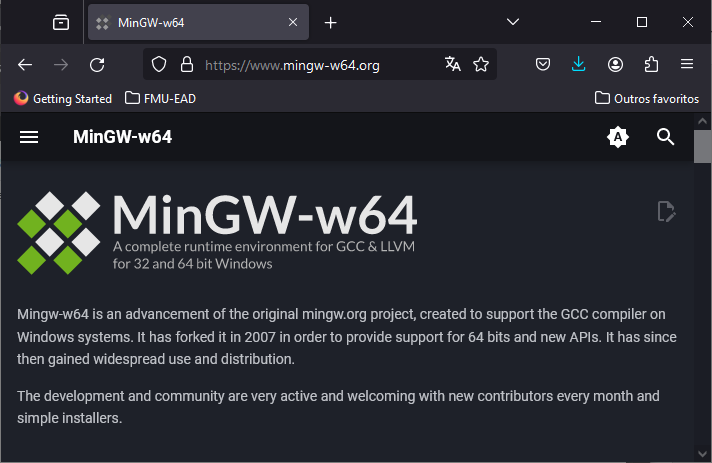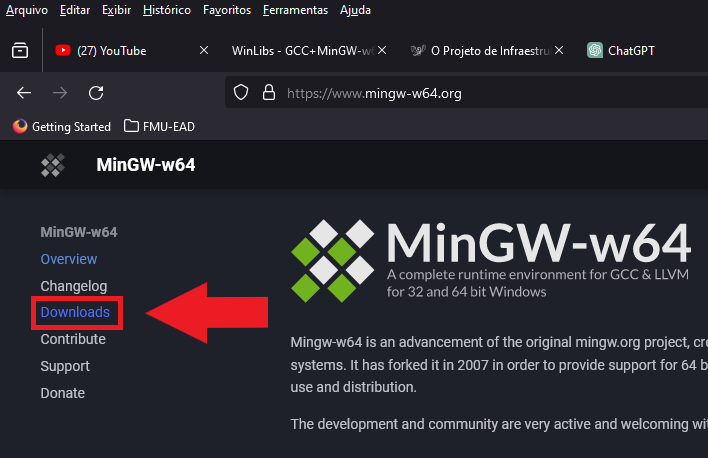Instalando e Configurando os Compiladores C e C++ - Parte 2
Tendo escrito o programa, precisamos compilá-lo.
Como você compila um programa depende do seu sistema operacional e compilador. Para obter detalhes sobre como seu compilador específico funciona, verifique o manual de referência ou pergunte a um colega experiente.
Muitos compiladores baseados em PC são executados a partir de um ambiente de desenvolvimento integrado (IDE – Integrated Development Environment) que agrupa o compilador com ferramentas de compilação e análise. Esses ambientes podem ser um grande trunfo no desenvolvimento de grandes programas, mas requerem um pouco de tempo para aprender como usá-los de forma eficaz. Aprender a usar tais ambientes está muito além do escopo desta explicação.
A maioria dos compiladores, incluindo aqueles que vêm com um IDE, fornece uma interface de linha de comando. A menos que você já conheça o IDE, pode achar mais fácil começar com a interface de linha de comando. O Microsoft Visual Studio (https://code.visualstudio.com ), que pode ser uma IDE completa, o qual também possui plugins para outras linguagens, como C# (C-sharp), Python, Java, entre outras, proporciona essa experiência. O uso de interface de linha de comando permitirá que você se concentre primeiro em aprender C++. Além disso, depois de entender a linguagem é provável que o IDE seja mais fácil de aprender.
Apesar de não ser uma IDE, esse editor, que será utilizado nas explicações, é uma ferramenta útil para projetos de pequenas aplicações, no meu caso, estou utilizando o editor de código-fonte desenvolvido pela Microsoft para sistemas Windows, Linux e MacOS, que é o Visual Studio Code.
Também estou utilizando o sistema operacional windows 10, nesta explicação, no meu caso, 64-bits, e o compilador g++, para 64-bits, baixado no site https://www.mingw-w64.org/ . Se seu sistema for de 32-bits, você deve baixar o compilador g++ para 32-bits
Nesse site, o MinGW (Minimalist GNU for Windows) é uma versão portada para Microsoft Windows do conjunto de ferramentas GNU. Este software inclui um conjunto de arquivos de cabeçalho para a API do Windows que permite aos desenvolvedores usar o GCC para criar programas nativos em Windows sem precisar contar com uma emulação em tempo real de um sistema Unix-like.
(fonte: https://pt.wikipedia.org/wiki/MinGW).
Então vá em Downloads, e baixe a versão para o seu sistema.
Na página de Downloads do site, temos o Cygwin, o MSYS2 e o LLVM-MinGW.
Uma breve explicação sobre o Cygwin e o MSYS2
A principal característica do Cygwin é sua capacidade de emular funcionalidades típicas de sistemas operacionais Unix em um ambiente Windows. Isso é alcançado fornecendo uma biblioteca de runtime que emula as chamadas de sistema e a funcionalidade da API encontrada em sistemas Unix.
Além disso, o Cygwin inclui uma coleção de ferramentas de desenvolvimento, como compiladores GCC, interpretadores de linguagens como Python e Perl, e muitas outras ferramentas de linha de comando comuns em sistemas Unix. Ao utilizar o Cygwin, os desenvolvedores podem escrever e compilar código para Unix-like em um ambiente familiar, mesmo quando estão trabalhando em um sistema Windows. Isso é especialmente útil para desenvolvedores que estão acostumados a trabalhar com ferramentas e ambientes Unix e desejam manter a mesma experiência de desenvolvimento ao trabalhar em projetos Windows.
O Cygwin é uma ferramenta valiosa para desenvolvedores que desejam desenvolver e executar aplicativos Unix-like em sistemas Windows, fornecendo uma camada de compatibilidade POSIX e uma coleção abrangente de ferramentas de desenvolvimento.
Já o MSYS2 é uma plataforma de desenvolvimento para Windows que fornece um ambiente Unix-like para desenvolvedores. Ele é uma continuação do projeto MSYS (Minimal SYStem), mas com uma série de melhorias e atualizações significativas.
O objetivo principal do MSYS2 é fornecer um ambiente de linha de comando similar ao encontrado em sistemas Unix, mas adaptado para o Windows. Isso é alcançado fornecendo um conjunto de ferramentas de desenvolvimento, incluindo shell (bash), utilitários de linha de comando (como ls, grep, etc.), e uma variedade de bibliotecas e ferramentas de compilação, como GCC, make, autotools, entre outros.
Além disso, o MSYS2 inclui um gerenciador de pacotes chamado pacman, que permite aos usuários instalar, atualizar e gerenciar facilmente pacotes de software. Isso torna mais fácil para os desenvolvedores manter seu ambiente de desenvolvimento atualizado com as versões mais recentes das ferramentas e bibliotecas. Uma característica importante do MSYS2 é a capacidade de instalar e usar pacotes binários do Arch Linux, o que significa que os usuários têm acesso a uma ampla variedade de software pré-compilado e podem facilmente instalar novos pacotes conforme necessário.
O MSYS2 também é frequentemente usado em conjunto com o MinGW-w64, que é um conjunto de ferramentas de compilação para Windows baseado no GCC. Isso permite que os desenvolvedores construam e executem aplicativos nativos do Windows diretamente no MSYS2.
Em resumo, MSYS2 é uma plataforma de desenvolvimento poderosa para Windows que fornece um ambiente Unix-like completo, incluindo um shell, ferramentas de linha de comando e um gerenciador de pacotes, facilitando o desenvolvimento de software em sistemas Windows com uma experiência familiar para desenvolvedores familiarizados com Unix.
Um compilador gratuito de C e C++ para Microsoft Windows
Construção autônoma do WinLibs de GCC e MinGW-w64 para Windows
GCC (GNU Compiler Collection) é um compilador livre e de código aberto para C e C ++ (e outras linguagens como Objective-C, Fortran, D).
MinGW-w64 é uma biblioteca C gratuita e de código aberto para segmentar plataformas Windows de 32 bits e 64 bits.
A combinação destes resulta em um compilador C/C++ gratuito para Windows.
Mesmo que o GCC e o MinGW-w64 possam ser usados em outras plataformas (por exemplo, Linux) para gerar executáveis do Windows, o projeto WinLibs só se concentra na construção de versões que são executadas nativamente no Windows.
Na minha opinião, por enquanto, como estou utilizando o Windows 10, de 64 bits, mas podendo ser de 32 bits, o que eu considero o mais prático e o menos burocrático de instalar é o WinLibs, visto que ele já possui a terceira opção que o LLVM-MinGW.
Então role até encontrar a opção WinLibs.com.
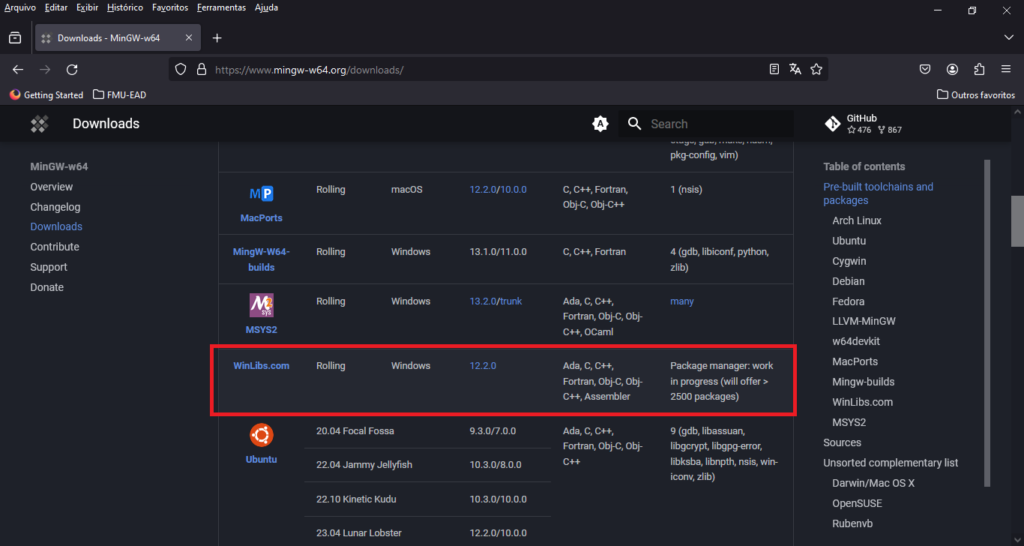
1º) Acessando a outra página, vá no link WinLibs.com . Ou acesse o link diretamente daqui!
Link: https://winlibs.com


2º) Dentro do site do WinLibs.com, role até Release versions, no UCRT runtime. Veja a imagem a seguir!
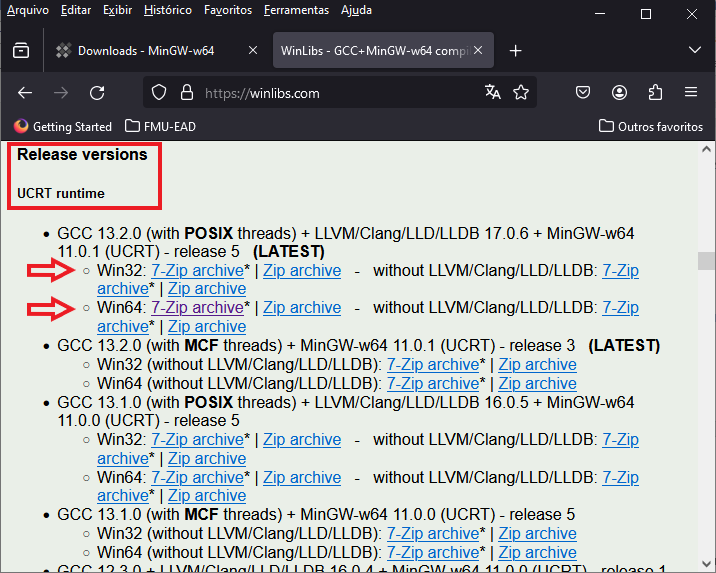
3º) O meu sistema, na edição desta explicação, estou utilizando o Windows 10 de 64 bits. Portanto, vou baixar o Win64. Dê preferência ao primeiro link! Porque o segundo é sem o conjunto de ferramentas LLVM/Clang/LLD/LLDB.
Se no seu caso, o seu sistema for de 32 bits, então baixe o arquivo compactado, com extensão Zip, de 32 bits (Win32). Lembre-se que você deve ter em sua máquina um descompactador de arquivos instalado, podendo ser o winzip ou o winrar.
OBS: Se tiver dúvidas quanto ao sistema, vá no seu Windows 10 ou 11, e no local de pesquisar, digite “sistema”. Vai aparecer a opção sistema. Clique sobre ele, e lá aparecerá as informações sobre seu sistema operacional, incluindo as configurações do processador de 32 bits ou 64 bits.
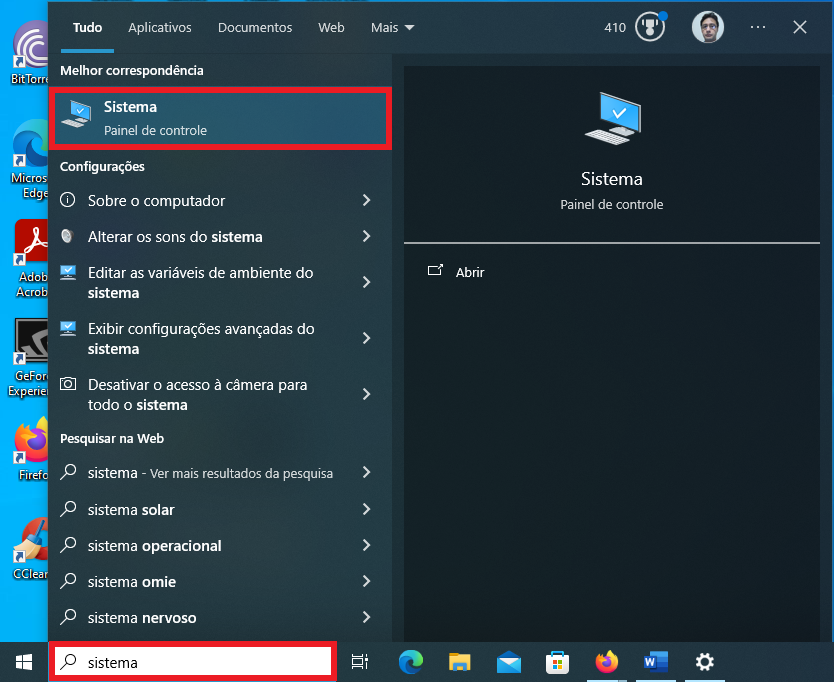
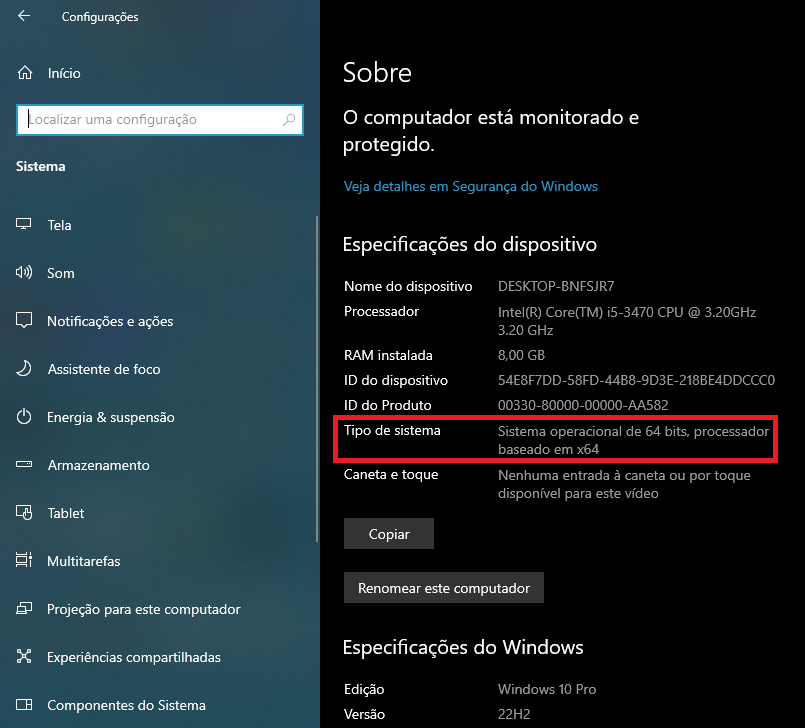
4º) Feito o download do arquivo compactado do WinLibs de 64 bits, com o botão direito do mouse, vá na opção “Extract Here” (Extrair Aqui)! Veja as imagens a seguir!
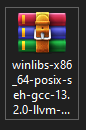
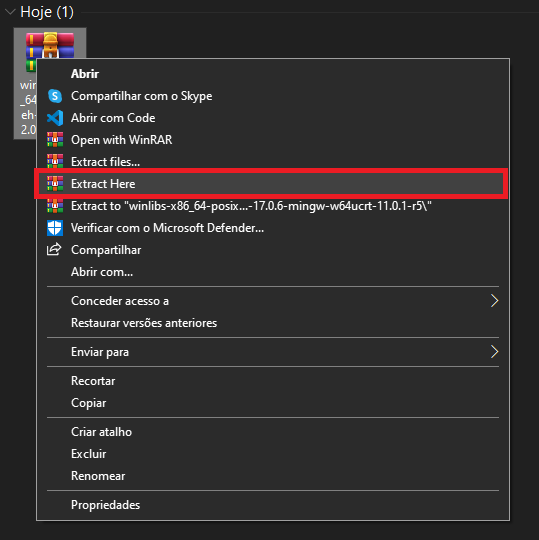
5º) Terminada a descompactação da pasta mingw64, copie, ou recorte, com o botão direito do mouse, ou CTRL + C (copiar), ou CTRL + X (recortar), esta pasta e depois vá no seu explorador de arquivos, veja a Figura a seguir
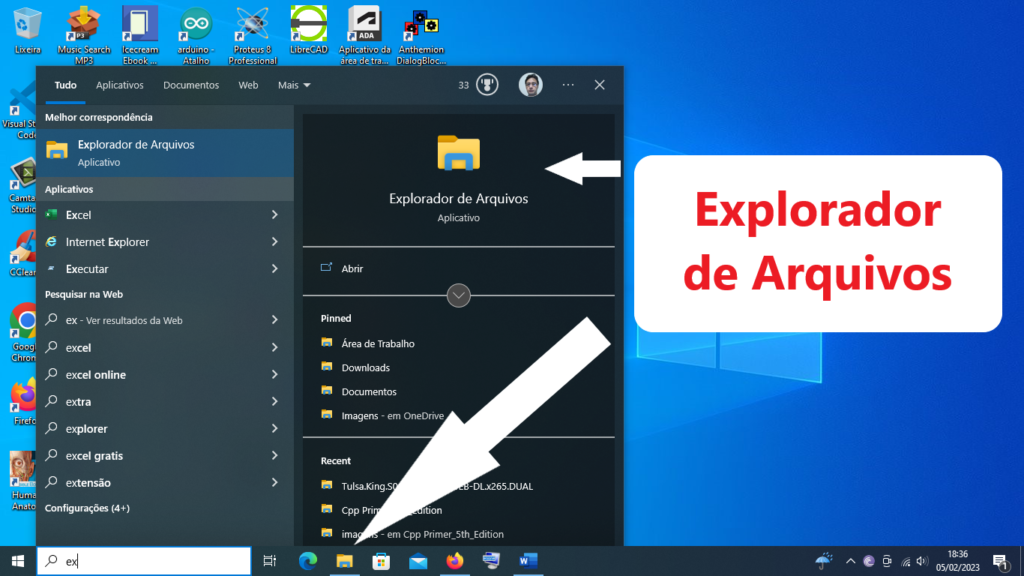
6º) Abrindo o Explorador de Arquivos, acesse a opção “Este Computador”, ou, em inglês, “This Computer”. Veja a Figura a seguir. E vá na unidade C:
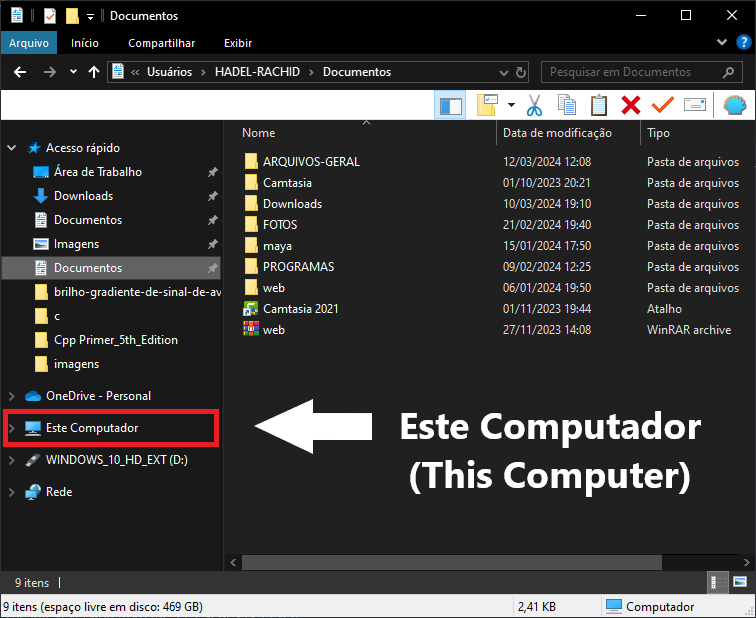
7º) Na próxima imagem, vá na unidade de Disco Local (C:).
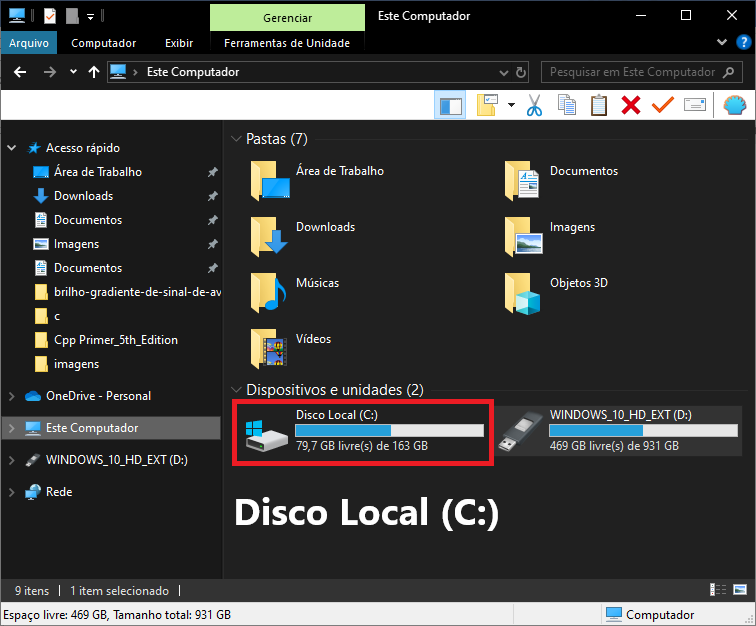
8º) Acessando o local da unidade C, cole a pasta mingw64. Veja a imagem abaixo.
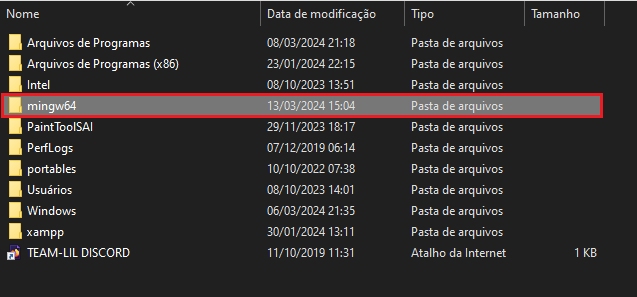
9º) Agora acesse a pasta mingw64, e vá na pasta bin. Veja a figura a seguir.
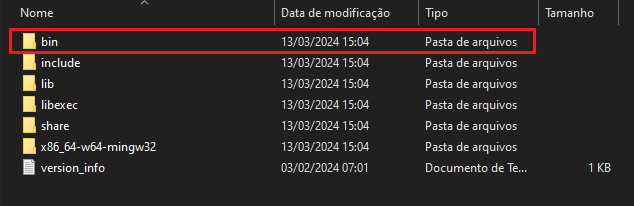
10º) O diretório bin é o local onde se encontram os compiladores. Então entrando nessa pasta, dando 2 (dois) cliques ou pressionando Enter, podemos visualizar, percorrendo pelo interior deste local, os executáveis do gcc.exe e do g++.exe. Veja o conteúdo da pasta a seguir.
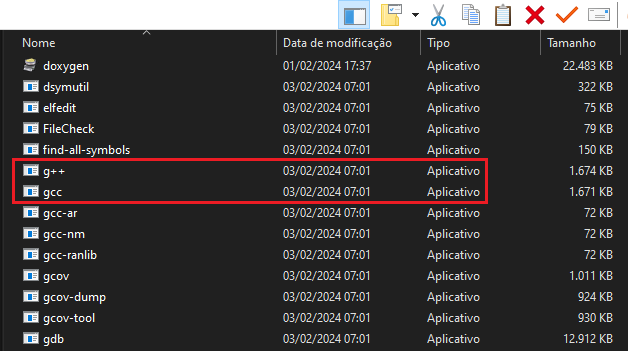
11º) O executável gcc.exe será utilizado para compilar arquivos na linguagem C. Enquanto o g++.exe, para compilar arquivos na linguagem C++.
Para que o Windows 10 reconheça o caminho destes executáveis, devemos configurar o Path no Editor de Variáveis de Ambiente do Sistema. Mas antes disso, vamos copiar o local da pasta bin do mingw64. Então vá na barra de endereço, ainda dentro da pasta bin, dê apenas 1 (um) clique, e com o botão direito do mouse, vá em copiar. Na primeira Figura, o endereço é C:\mingw64\bin. Veja as próximas imagens.
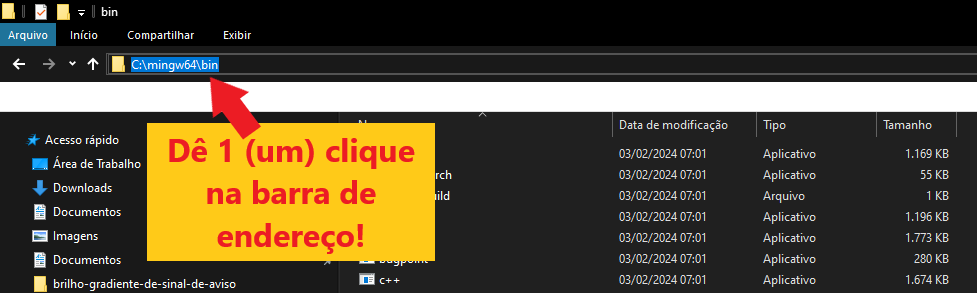
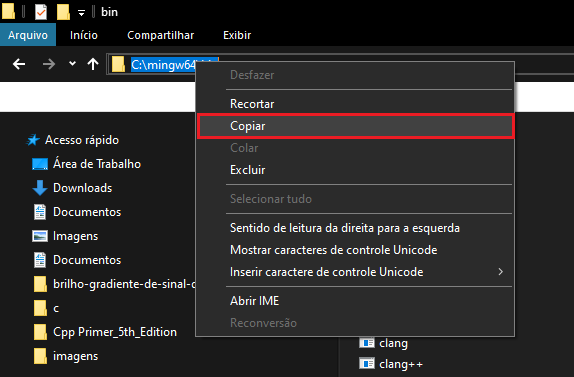
12º) Em seguida, vá na barra de pesquisa do Windows 10 e digite “Ambiente”. Veja a Figura a seguir. Aparecerá a opção “Editar as variáveis de ambiente do sistema”, então escolha esta alternativa.
Ou você pode ir em Painel de Controle, depois em Sistema e, por último, Configurações Avançadas do Sistema. Neste caso, aparece a janela Propriedades do Sistema.
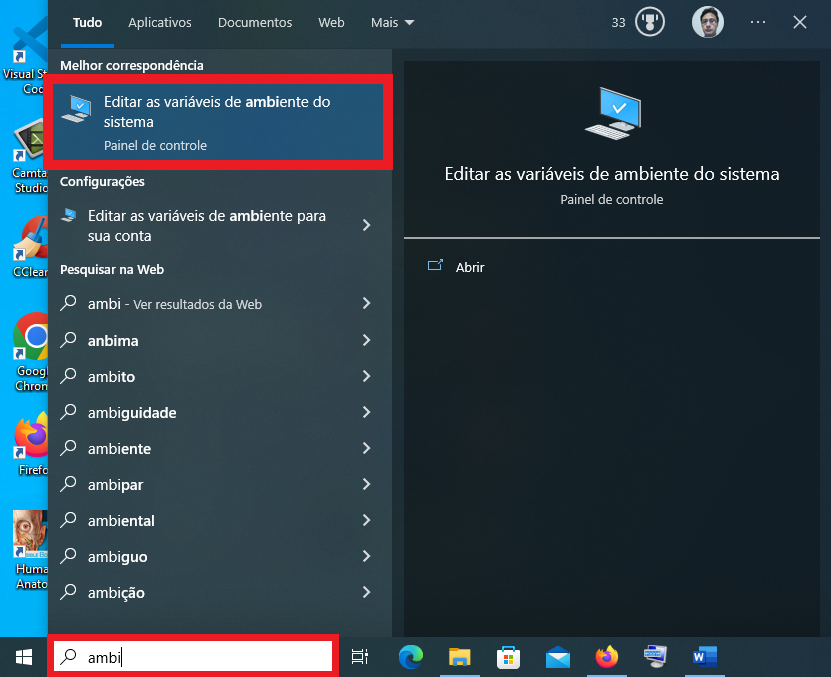
13º) Na Figura a seguir, aparecerá a janela Propriedades do Sistema, depois vá no botão Variáveis de Ambiente. E na opção Variáveis do sistema desta outra Janela, procurar pelo Path, onde será configurado o local da pasta bin do mingw64, para que o sistema operacional reconheça o caminho dos compiladores gcc.exe e g++.exe. Veja também as próximas imagens.
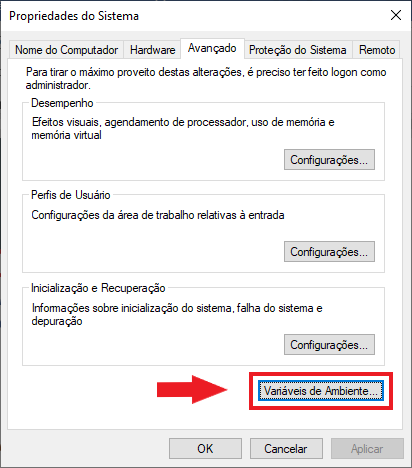
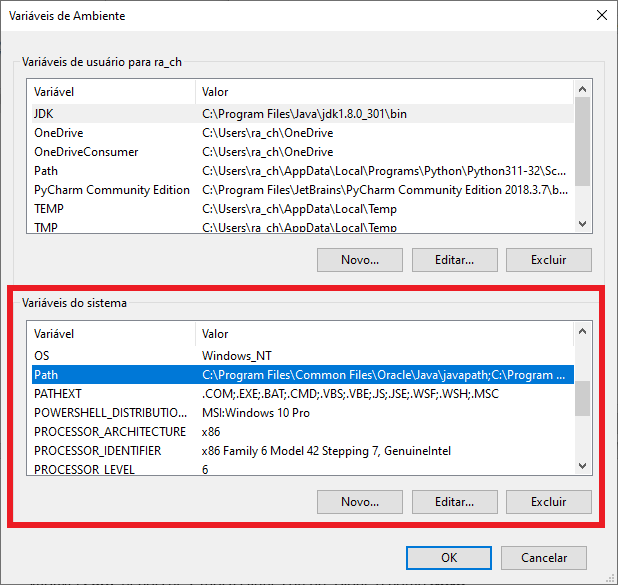
14º) Nessa janela, “Variáveis de Ambiente”, na opção “Variáveis do sistema”, selecione a variável Path, depois dê 2 (dois) cliques ou pressione o botão Editar. Depois aparecerá uma janela “Editar a variável de ambiente”. Em seguida, pressione o botão Novo. Aparecerá uma opção para entrada de valor, e com o botão direito do mouse, vá em colar, ou pressione no teclado Ctrl + V. Veja as imagens abaixo. No meu caso, o caminho ou Path foi: C:\mingw64\bin.
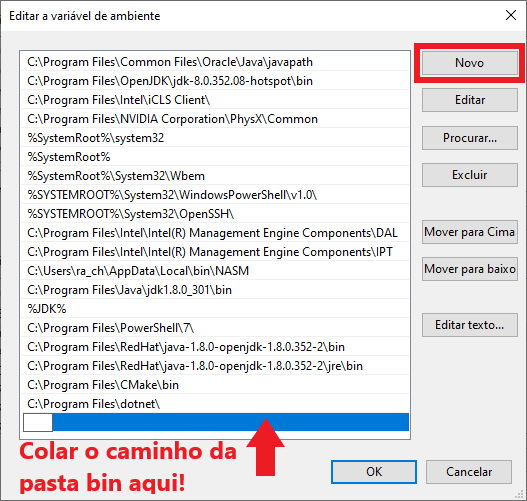
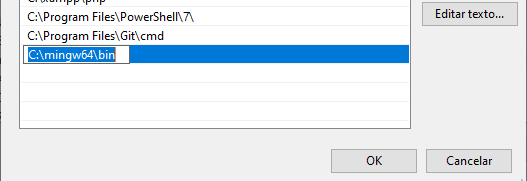
15º) Para finalizar, pressione OK. Dê também OK para a janela Variáveis de ambiente. E OK para a janela Propriedades do Sistema.
Agora vamos verificar se o Windows 10 reconhece o caminho onde o g++.exe está localizado para realizar suas tarefas de compilação. Então vá na barra de pesquisa do Windows 10, e digite a palavra Prompt do Comando ou Terminal ou CMD, neste caso, tanto faz, porque o Windows 10 reconhecerá que a escolha é algum terminal de comando. E vá na opção Prompt do Comando. Veja a Figura a seguir.
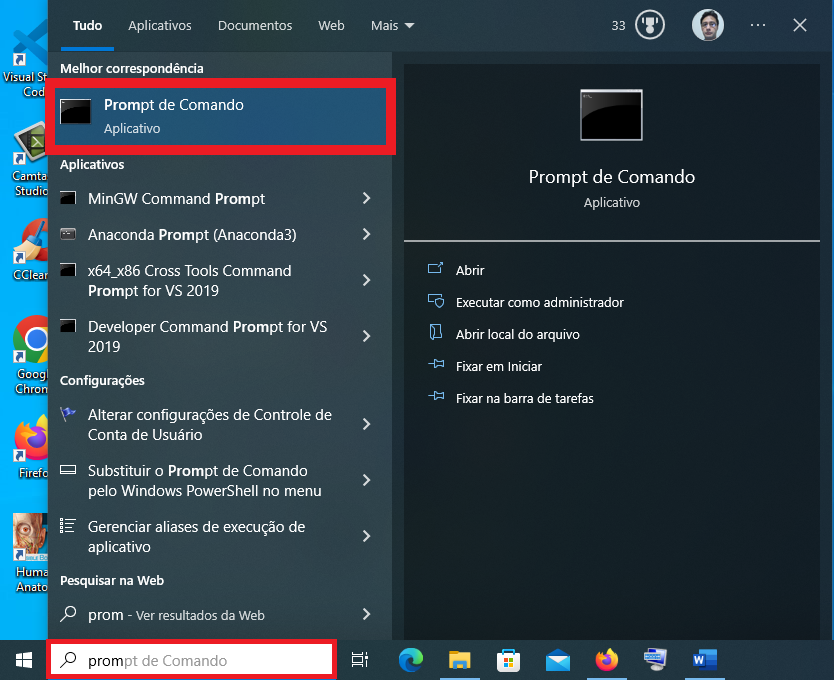
16º) Aparecerá a janela do Prompt do Comando, a seguir, na Figura abaixo. Então digite o comando abaixo e dê 1 (um) Enter, no teclado:
g++ – – version
ou
gcc – – version
Após digitar o comando, como na primeira imagem, dê 1 (um) Enter. Veja a segunda Figura.
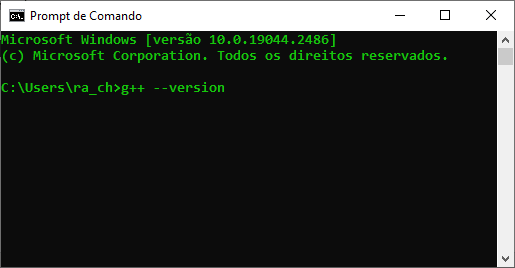
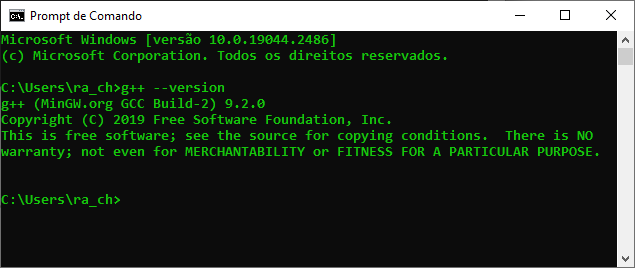
Informações da versão do g++ (atualizado, na data 13/03/2024) – versão 13.2.0) |
g++ (MinGW-W64 x86_64-ucrt-posix-seh, built by Brecht Sanders, r5) 13.2.0 Copyright (C) 2023 Free Software Foundation, Inc. This is free software; see the source for copying conditions. There is NO warranty; not even for MERCHANTABILITY or FITNESS FOR A PARTICULAR PURPOSE. |
OBS: Caso haja algum erro, no qual o sistema operacional não reconheça, tente repetir os passos anteriores, e verifique se o caminho da pasta bin do mingw64 está correto.